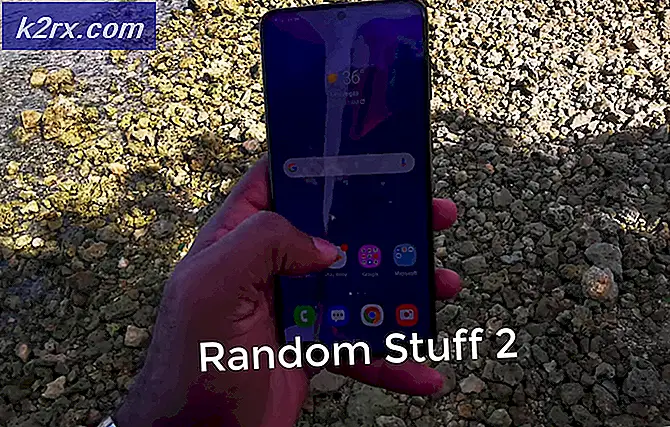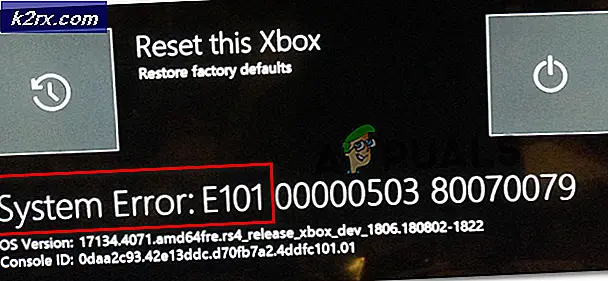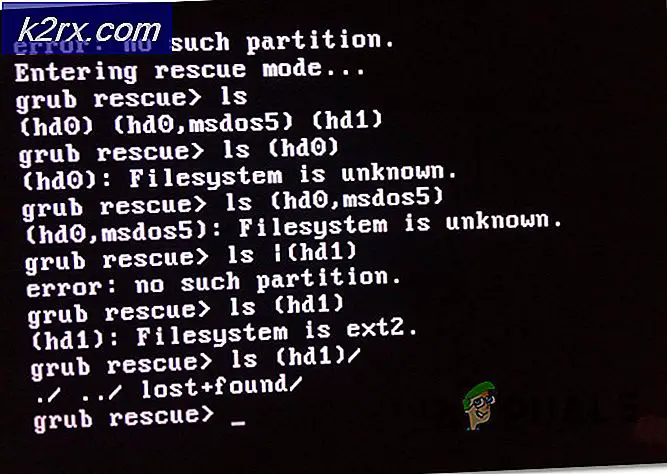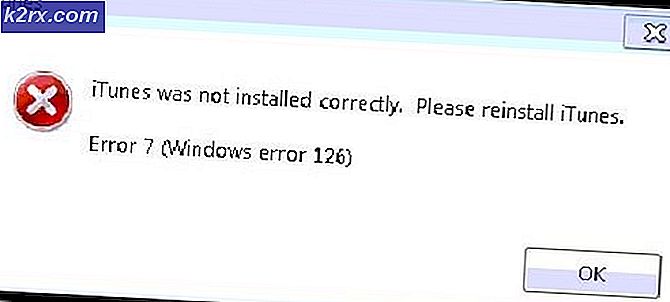Düzeltme: iTunes Hatası 13014
Son zamanlarda, Windows kullanıcılarınınHata 13014iTunes'u açmaya çalışırken veya belirli bir eylemi gerçekleştirmeye çalışırken. Bu özel hata mesajı, birden çok iTunes yapısında ve tüm en son Windows sürümlerinde (Windows 7, Windows 8.1 ve özellikle Windows 10'da) ortaya çıkıyor gibi görünüyor.
İTunes 13014 hatasına neden olan nedir?
Bu sorunu, çeşitli kullanıcı raporlarına ve bazı etkilenen kullanıcıların sorunu çözmek için uyguladığı onarım stratejilerine bakarak araştırdık. Bulgularımıza dayanarak, bu belirli hata kodunu tetikleyecek birkaç yaygın senaryo vardır:
Şu anda bu belirli hata kodunu çözmekte zorlanıyorsanız, bu makale size benzer durumdaki diğer kullanıcıların başarıyla kullandığı birkaç sorun giderme adımı sağlayacaktır. Aşağıdaki yöntemleri sunuldukları sırayla takip edin. Bunlardan biri çözmek zorunda. 13014 hatası ve iTunes'u normal şekilde kullanmanıza izin verir.
Yöntem 1: En son iTunes sürümünü yükleme
Bu belirli sorunla karşılaştığınızda denemeniz gereken ilk şeylerden biri, en son sürümün kurulu olduğundan emin olmaktır. Ancak en son sürüme sahip olup olmadığınızı kontrol etmek için yerleşik güncelleme işlevini kullanmayı küçümsemeyin. Bazı iTunes dosyaları bozulmuş olabilir, bu nedenle sorunu çözmek için güncelleme yeterli olmayabilir.
Bu durumda, tüm iTunes bileşenlerini bilgisayarınızdan tamamen kaldırmanız ve en son sürümü sıfırdan yüklemeniz tercih edilir. Bunu şu şekilde yapabilirsiniz:
- Basın Windows tuşu + R açmak için Çalıştırmak iletişim kutusu. Ardından, "appwiz.cpl" ve bas Giriş açmak Programlar ve Özellikler.
- İçinde Programlar ve Özellikler penceresinde uygulamalar listesine gidin ve iTunes'u bulun. Ardından, üzerine sağ tıklayın ve Kaldır Suite'e ait her dosyadan kurtulmak için.
- Kaldırma işlemi tamamlandığında bilgisayarınızı yeniden başlatın.
- Bir sonraki başlangıçta, bu bağlantıyı (burada) ziyaret edin ve İndir iTunes'un en son sürümünü yüklemek için düğmesine basın. Ardından Almak Windows Mağazasının kurulumla ilgilenmesine izin vermek için.
Not: Bunun yerine bu sürümü indirin (İşte) Windows 10'da değilseniz.
- Kurulum tamamlandığında, Itunes uygulamasını açın ve sorunun devam edip etmediğini kontrol edin.
Hala karşılaşıyorsanız Hata 13014, aşağıdaki sonraki yönteme geçin.
Yöntem 2: Antivirüs veya güvenlik duvarını kaldırma (varsa)
Kötü amaçlı yazılımlara karşı koruma sağlamak için 3. taraf bir güvenlik paketine güveniyorsanız, uygulamanız gereken tek düzeltme bu paketi kaldırın. Kullanıcıların, harici antivirüs veya güvenlik duvarını kaldırıp Windows Defender'a geri döndükten sonra sorunun çözüldüğünü belirten birçok rapor var.
Görünüşe göre, AV / güvenlik duvarınız Apple sunucularıyla bazı giden bağlantılar kurabilir ve bu da iTunes uygulamasını bozabilir. Ve gerçek zamanlı korumayı devre dışı bırakmanın sorunu çözmek için yeterli olmadığını unutmayın, çünkü aynı güvenlik kuralları hala yürürlükte kalacaktır. Üçüncü taraf güvenlik paketini kaldırmanız ve eski davranışı yeniden oluşturacak kalan dosya bulunmadığından emin olmanız gerekir.
Tüm süreci sizin için kolaylaştırmak için, AV + 'nızdaki kalan dosyaları sisteminizden kaldırmanıza yardımcı olacak bir kılavuz oluşturduk. Talimatları takip et (İşte).
Hala bu sorunla karşılaşıyorsanız veya bu yöntem kendi senaryonuz için geçerli değilse, aşağıdaki sonraki yönteme geçin.
Yöntem 3: Genius'tan Kurtulmak
Genius, iTunes uygulamasının en önemli özelliklerinden biridir, ancak birçok şeyi bozma potansiyeline sahip olduğu ortaya çıktı. Genius özelliğinin bazen13014 hatası (Genius etkinleştirildiğinde).
İle karşılaşırsanız13014 hatasıiTunes'u başlatmaktan farklı bir eylem gerçekleştirirken, Genius'u doğrudan iTunes'dan devre dışı bırakmayı deneyin. Bunu yapmak için şuraya gidin: Dosya> Kitaplık ve tıklayın Genius'u Kapat.
İTunes'u başlatmaya çalışırken hatayla karşılaşırsanız, iTunes arşiv klasörünüzü açın ve aşağıdaki iki dosyayı silin:
- iTunes Kitaplığı Genius.itdb
- iTunes Kitaplığı Genius.itdb-journal
İki dosya silindikten sonra, iTunes'u yeniden başlatın ve sorunun çözülüp çözülmediğine bakın.